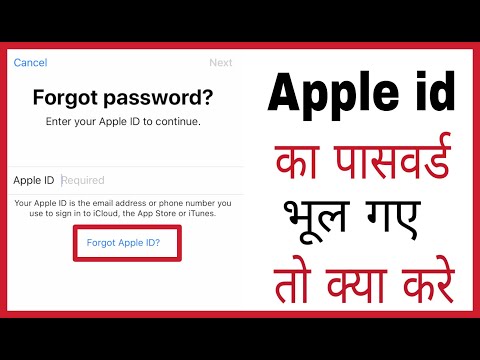
विषय
- दृश्य 1. जब आप इसे याद रखें तो Apple ID पासवर्ड बदलें
- दृश्य 2. जब आप इसे भूल गए तो Apple ID पासवर्ड बदलें
- दो-कारक प्रमाणीकरण विधि
- दो-चरणीय सत्यापन विधि
- अतिरिक्त सुझाव: iOS पासवर्ड मैनेजर के साथ Apple ID पुनर्प्राप्त करें
- जमीनी स्तर
Apple ID आपके Apple डिवाइसेस के लिए महत्वपूर्ण है क्योंकि इसके बिना आप iCloud, Facetime, iMessage का उपयोग नहीं कर सकते हैं, ऐप स्टोर से ऐप इंस्टॉल नहीं कर सकते हैं या iTunes का उपयोग नहीं कर सकते हैं। आपको इसे सुरक्षित करने और Apple ID और इसके पासवर्ड को गोपनीय रखने की आवश्यकता है ताकि कोई अन्य व्यक्ति आपके खाते का उपयोग दुष्ट गतिविधियों के लिए न कर सके। इस पोस्ट में हम आपको Apple ID पासवर्ड बदलने के लिए मार्गदर्शन करेंगे यदि आपने इसे माफ़ कर दिया है या यदि आप सुरक्षा समस्याओं के कारण पासवर्ड बदलना चाहते हैं। निम्नलिखित कुछ विधियाँ हैं जिनका उपयोग इस उद्देश्य के लिए किया जा सकता है।
- दृश्य 1. जब आप इसे याद रखें तो Apple ID पासवर्ड बदलें
- दृश्य 2. जब आप इसे भूल गए तो Apple ID पासवर्ड बदलें
- अतिरिक्त सुझाव: iOS पासवर्ड मैनेजर के साथ Apple ID पुनर्प्राप्त करें
दृश्य 1. जब आप इसे याद रखें तो Apple ID पासवर्ड बदलें
यदि आपको Apple आईडी पासवर्ड याद है, लेकिन फिर भी सुरक्षा समस्याओं या कुछ अन्य कारणों से Apple पासवर्ड बदलना चाहते हैं, तो आप नीचे दिए गए चरणों का पालन कर सकते हैं। आपको यह सुनिश्चित करना होगा कि आपको नया पासवर्ड सुरक्षित और गोपनीय रखना होगा। इसके अलावा, आपको इसे स्मृति में रखना चाहिए ताकि आप इसे न भूलें।
चरण 1: Apple ID अकाउंट पेज पर जाएं: https://appleid.apple.com किसी भी ब्राउज़र से।
चरण 2: अपनी ऐप्पल आईडी डालें और फिर अपना पासवर्ड डालें।

चरण 3: अपनी पहचान सत्यापित करें। आप अपने विश्वसनीय उपकरण या फ़ोन नंबर पर सत्यापन कोड प्राप्त कर सकते हैं।

चरण 4: सत्यापन कोड दर्ज करें।

चरण 5: आपको अपने Apple ID प्रोफ़ाइल से संकेत दिया जाएगा। यहां सिक्योरिटी सेक्शन में जाएं और चेंज पासवर्ड पर क्लिक करें।

चरण 6: एक ड्रॉप डाउन दिखाई देगा। सबसे पहले आपको करंट पासवर्ड डालना होगा। फिर नया पासवर्ड डालें और नए पासवर्ड की पुष्टि करें। पासवर्ड बदलें पर क्लिक करें।

यदि आप पासवर्ड जानते हैं, तो iPhone पर ऐप्पल आईडी कैसे बदलें? नीचे दिए गए चरणों का पालन करें।
चरण 1: के लिए जाओ सेटिंग्स> [आपका नाम]> पासवर्ड और सुरक्षा.

चरण 2: पासवर्ड बदलें पर टैप करें।

चरण 3: नया पासवर्ड दर्ज करें और इसे सत्यापित करें।

चरण 4: आपने अपना पासवर्ड बदल दिया है। आपको नए पासवर्ड के साथ अपने Apple डिवाइस में साइन इन करना होगा। नया पासवर्ड भी गुप्त रखें और उसे अच्छी तरह याद रखें।
दृश्य 2. जब आप इसे भूल गए तो Apple ID पासवर्ड बदलें
यदि आप Apple आईडी पासवर्ड भूल गए हैं, तो आपको अपने खाते की सुरक्षा के बारे में चिंता करनी चाहिए। आप कुछ एप्लिकेशन का उपयोग नहीं कर सकते क्योंकि उन्हें एक्सेस के लिए पासवर्ड की आवश्यकता होती है। तो, यह पूरी स्थिति परेशान करने वाली है, और आपको इसे हल करना होगा। लेकिन आपको नहीं पता कि Apple पासवर्ड कैसे बदलना है? आप इस तरीके को आजमा सकते हैं और आपको बिना किसी परेशानी के अपना ऐप्पल आईडी पासवर्ड वापस मिल जाएगा। नीचे दिए गए चरणों का पालन करें।
चरण 1: Apple ID खाता पृष्ठ खोलें: https://appleid.apple.com
चरण 2: भूल गए Apple ID या पासवर्ड पर क्लिक करें?

चरण 3: आपको Apple ID डालें और फिर Continue पर क्लिक करें।

चरण 4: मुझे अपना पासवर्ड रीसेट करने के लिए विकल्प चुनें।

चरण 5: आप ईमेल प्राप्त करके या सुरक्षा सवालों के जवाब देकर अपना पासवर्ड रीसेट कर सकते हैं। कोई भी विकल्प चुनें और जारी रखें पर क्लिक करें।

चरण 6: यदि आपने गेट और ईमेल का चयन किया है, तो पासवर्ड रीसेट के लिए एक लिंक आपको मेल किया जाएगा। आप लिंक का अनुसरण कर सकते हैं और पासवर्ड बदल सकते हैं। यदि आपके पास चयनित उत्तर सुरक्षा प्रश्न हैं, तो आपको अपना खाता बनाते समय आपके द्वारा सेट किए गए प्रश्न का उत्तर देना होगा। और उसके बाद आप पासवर्ड बदल सकते हैं।

चरण 7: जब आप रीसेट पासवर्ड बटन पर क्लिक करेंगे, तो आपका पासवर्ड बदल जाएगा।
2 अन्य विधियाँ भी हैं जिनका उपयोग आप अपने Apple ID पासवर्ड को बदलने के लिए कर सकते हैं, यदि आप पासवर्ड भूल गए हैं। नीचे के रूप में कर रहे हैं।
दो-कारक प्रमाणीकरण विधि
चरण 4: यदि आपने अपने खाते में दो-कारक प्रमाणीकरण सक्षम किया है, तो आपको अपना फ़ोन नंबर दर्ज करने के लिए कहा जाएगा। उपरोक्त चरण 3 के बाद, अपना फ़ोन नंबर दर्ज करें। जारी रखें पर क्लिक करें।

चरण 5: आपको अपने फ़ोन नंबर पर कोड प्राप्त होगा। सत्यापन कोड दर्ज करें और जारी रखें पर क्लिक करें।

चरण 6: अब, आपको रीसेट पासवर्ड के लिए कहा जाएगा। नया पासवर्ड दर्ज करें और इसकी पुष्टि करें। पासवर्ड रीसेट करें पर क्लिक करें और पासवर्ड बदलें।
दो-चरणीय सत्यापन विधि
चरण 4: यदि आपने अपने ऐप्पल आईडी खाते पर दो-चरणीय सत्यापन सक्षम किया है, तो आपको रिकवरी कुंजी दर्ज करने के लिए कहा जाएगा। ऊपर चरण 3 के बाद, पुनर्प्राप्ति कुंजी दर्ज करें और जारी रखें पर क्लिक करें।

चरण 5: विश्वसनीय डिवाइस चुनें जहां आपको ऐप्पल से सत्यापन कोड मिलेगा। (यदि आपके पास कोई विश्वसनीय उपकरण नहीं है तो आप अपने फोन नंबर पर भी सत्यापन कोड प्राप्त कर सकते हैं)।
चरण 6: सत्यापन कोड दर्ज करें।
चरण 7: आपको रीसेट पासवर्ड विंडो में नेविगेट किया जाएगा। नया पासवर्ड दर्ज करें और इसकी पुष्टि करें। पासवर्ड रीसेट करें पर क्लिक करें और पासवर्ड बदलें।
अतिरिक्त सुझाव: iOS पासवर्ड मैनेजर के साथ Apple ID पुनर्प्राप्त करें
iOS पासवर्ड आपके पुनर्प्राप्त Apple ID पासवर्ड समस्या के लिए एक पेशेवर उपकरण है। Apple ID पासवर्ड कैसे बदलें? यह समस्या तब आती है जब आप अपना Apple ID पासवर्ड भूल जाते हैं या उसे किसी तरह खो देते हैं। लेकिन आप इसे PassFab iOS पासवर्ड मैनेजर से निपटा सकते हैं। यह एक अद्भुत उपकरण है जिसका उपयोग iPhone / iPad पर पासवर्ड खोजने के लिए किया जा सकता है। इसकी अन्य विशेषताएं भी हैं जिनके कारण यह अन्य सॉफ्टवेयर टूल्स को मात देता है। यह प्रदान करता है सबसे अच्छी सुविधा में से कुछ हैं:
- वाई-फाई पासवर्ड रिकवरी
- खोया वेबसाइट और ऐप पासवर्ड पुनर्प्राप्त करें
- मेल खाता पासवर्ड देखें
- Apple आईडी पासवर्ड रिकवरी
- क्रेडिट कार्ड की जानकारी
- पासवर्ड प्रबंधक को पासवर्ड निर्यात करें
आप Apple ID पासवर्ड को केवल 3 चरणों में आसानी से बदल सकते हैं। यहां तक कि अगर आप एक कंप्यूटर विशेषज्ञ नहीं हैं, तो आप इस उपकरण का उपयोग इसके उपयोगकर्ता इंटरैक्टिव इंटरफ़ेस के कारण आसानी से कर सकते हैं। पासवर्ड बदलने के लिए, नीचे दिए गए चरणों का पालन करें।
चरण 1: अपने कंप्यूटर पर iOS पासवर्ड मैनेजर को डाउनलोड और इंस्टॉल करें।
चरण 2: अपने Apple डिवाइस को उस कंप्यूटर से कनेक्ट करें जहाँ आपने सॉफ़्टवेयर स्थापित किया है। प्रोग्राम चलाएं।

नोट: यदि आपका Apple डिवाइस पहली बार कंप्यूटर से जुड़ा है, तो ट्रस्ट पर टैप करें। यदि कोई है, तो पासकोड दर्ज करके कनेक्शन पूरा करें।
चरण 3: अब, स्टार्ट स्कैन पर क्लिक करें। प्रोग्राम का विश्लेषण करने और डिवाइस पर पासवर्ड की जानकारी को पूरी तरह से स्कैन करने तक प्रतीक्षा करें।

चरण 4: जब स्कैन प्रक्रिया में होता है, तो आप कंप्यूटर से डिवाइस को डिस्कनेक्ट नहीं कर सकते।

चरण 5: जब स्कैन पूरा हो जाता है, तो यह शक्तिशाली आईओएस पासवर्ड खोजक वाई-फाई पासवर्ड, वेबसाइट और ऐप पासवर्ड, मेल अकाउंट पासवर्ड, ऐप्पल आईडी लॉगिन जानकारी और क्रेडिट कार्ड की जानकारी के लिए सभी पासवर्ड की जानकारी सूचीबद्ध करेगा।

चरण 6: अब, आप पासवर्ड को किसी भी पासवर्ड मैनेजर जैसे कि 1Password, Chrome, Dashlane इत्यादि में निर्यात कर सकते हैं।
अधिक विवरण: CSV फ़ाइल को 1Password / Dashlane / Lastpass / Keeper / Chrome में कैसे आयात करें

यहाँ एक वीडियो ट्यूटोरियल है कि अपने खोए हुए Apple ID पासवर्ड को कैसे खोजें:
जमीनी स्तर
Apple ID के लिए पासवर्ड कैसे बदलें, ये सभी तरीके हैं। आप अपनी जरूरत के हिसाब से उनमें से किसी एक को चुन सकते हैं। एक बात जो सुनिश्चित की जानी है वह यह है कि आपको अपना पासवर्ड सुरक्षित और गोपनीय रखना होगा। और यदि आप पासवर्ड भूल गए हैं, तो आपको Apple आईडी अनलॉक करना चाहिए, इसे पुनर्प्राप्त करना चाहिए और बदलना होगा क्योंकि यह मामला हो सकता है कि किसी और को पासवर्ड किसी तरह मिला।


